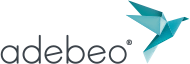Sketchup – Copier / Coller dans un autre fichier
Edition : depuis la sortie de Sketchup 6 et sa fonction « copy/paste in place » (Menu déroulant Edition > Coller sur place dans la version française), cette astuce n’a plus de raison d’être que pour copier/coller une sélection d’éléments par rapport à un point précis.
Vous cherchez comment faire un bon vieux copier / coller dans Sketchup mais vous ne parvenez pas à placer correctement la copie?
Sketchup utilise en effet le plus souvent (mais pas toujours) le point inférieur gauche de la sélection comme point de référence. Alors comment faire?
Il suffit de dessiner une ligne dont une extrémité se trouve sur le point 0,0,0 en X, Y et Z. Lorsque vous copiez votre sélection d’objets, n’oubliez pas de sélectionner cette ligne de référence.

Une fois dans le fichier où vous souhaitez coller votre sélection, faites CTRL+V ou sélectionnez « Coller » dans le menu déroulant édition. Vos objets copiés demeurent sélectionnés.

Il vous suffit ensuite de déplacer l’extrémité de référence de votre ligne sur le point 0,0,0 et le tour est joué.

N’oubliez pas de supprimer cette ligne de construction si vous n’en avez plus besoin.